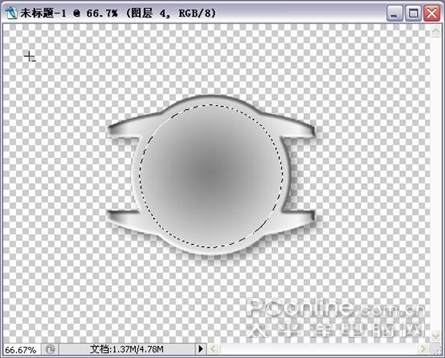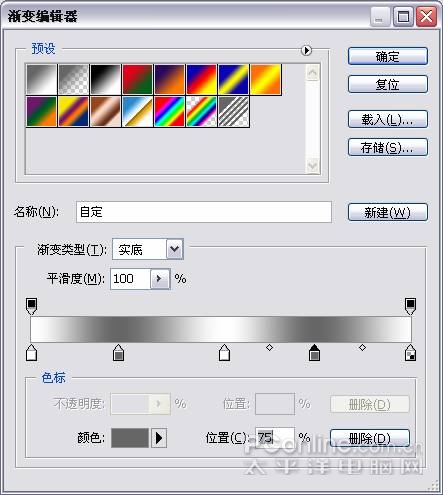Photoshop繪制閃亮金鉆手表

1. 新建一個800*600 的透明文件,在圖層面板上新建兩個圖層,在不同圖層上分別畫個橢圓,填充黑色。用綠色畫筆點個表盤大小的圓,在橢圓上畫矩形選區。(兩個顏色可任意,要的是最后的選區)(圖2)
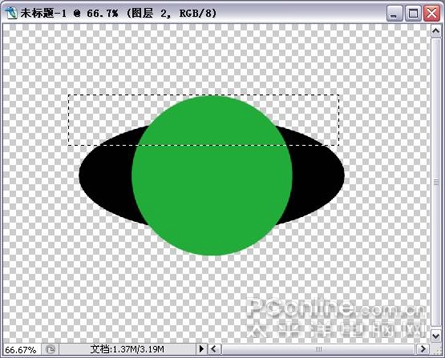
2. 在橢圓的圖層上用矩形選框工具畫出選區,把選區外的橢圓擦掉,點視圖—顯示--網格,用矩形選取左右兩邊的尖角擦掉。(圖3)
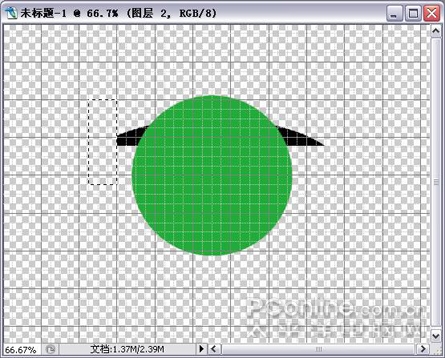
3. 復制一個黑色,用編輯—變換—垂直反轉,移動到下面。(圖4)
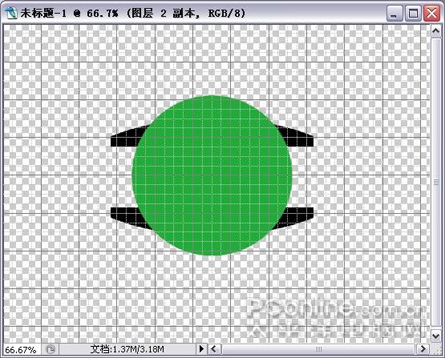
4. 合并可見圖層,按ctrl 鼠左鍵點縮略圖,載入選區,清除選區內的顏色。(圖5)
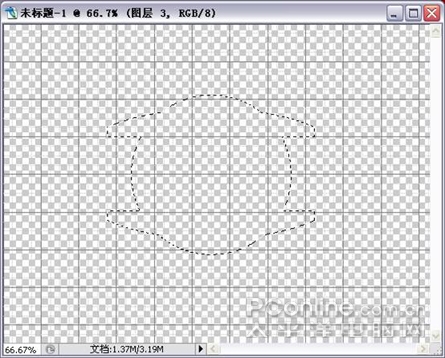
5. 設前景色為淺灰色,背景色白色,點徑向漸變,由選區中心向外拉。(圖6)
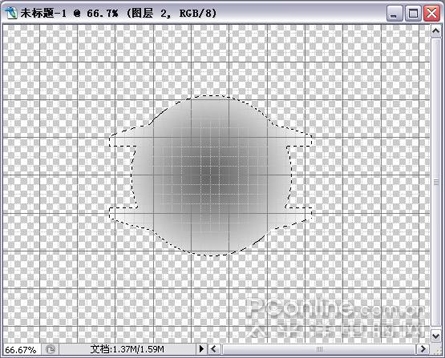 6. 設置漸變編輯器如下。用線形漸變,模式為正片疊底,在原圖層上左右拖動出如下效果(圖7)
6. 設置漸變編輯器如下。用線形漸變,模式為正片疊底,在原圖層上左右拖動出如下效果(圖7)
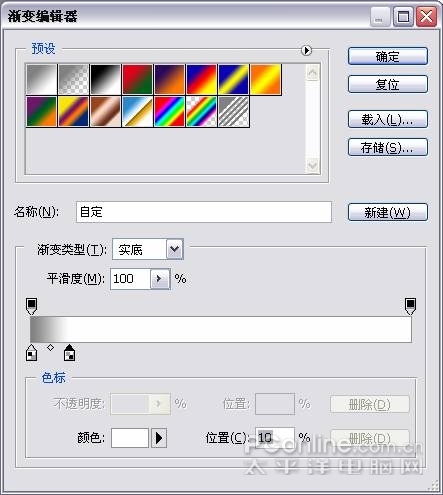
7. 下圖是拉動的方向(圖8)
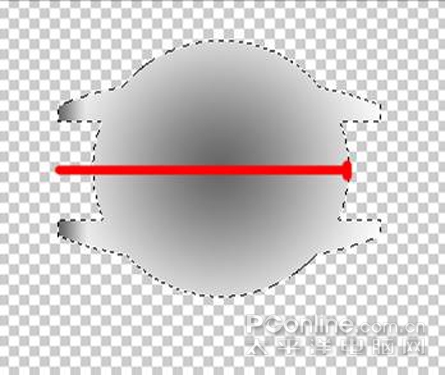
8. 獲得下圖的效果(圖9)
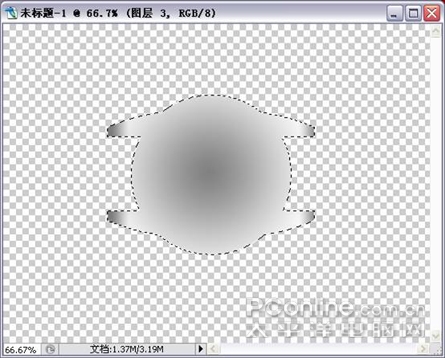 9. 單擊圖層面板上的圖層樣式按鈕,設置如下。(圖10、11、12)
9. 單擊圖層面板上的圖層樣式按鈕,設置如下。(圖10、11、12)


 10. 獲得如下效果(圖13)
10. 獲得如下效果(圖13)
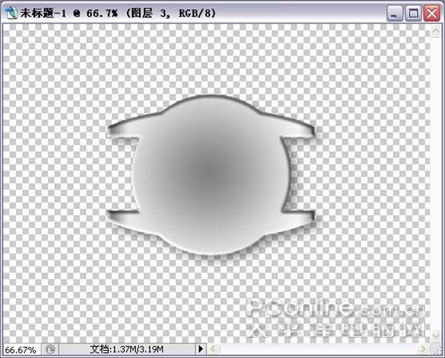
11. 在新圖層上用自定形狀工具中的橢圓工具,按住SHIFT鍵畫個圓,設置漸變器如下,用角度漸變,自中心向外至下呈半弧拉動。(圖14、15)